螃蟹百科
专注科普生活常用百科知识问答平台
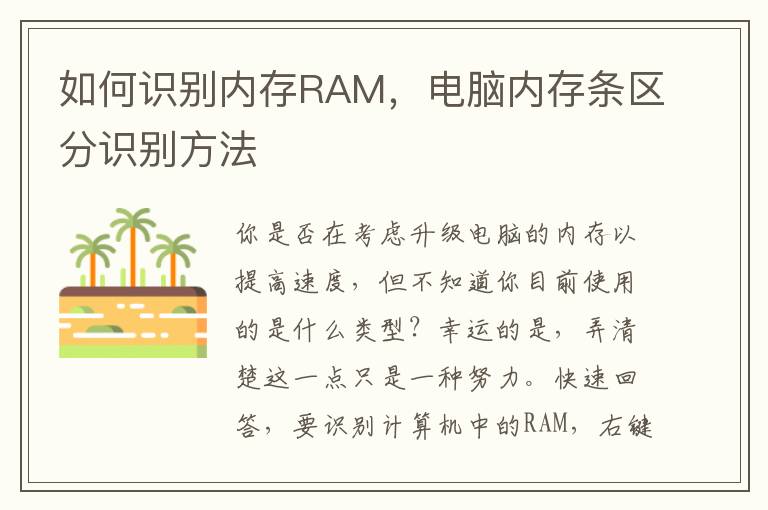
你是否在考虑升级电脑的内存以提高速度,但不知道你目前使用的是什么类型?幸运的是,弄清楚这一点只是一种努力。
快速回答,要识别计算机中的RAM,右键单击任务栏并打开任务管理器。打开性能选项卡,然后单击内存。
为了帮助您简化操作,我们编写了一份详尽的指南,介绍如何以简单明了的方式识别计算机上的RAM。我们还讨论了为什么要升级RAM、需要考虑的一些因素以及如何升级。为了帮助您简化操作,我们编写了一份详细的指南,介绍如何以简单明了的方式识别计算机上的内存。我们还讨论了为什么要升级RAM,需要考虑的一些因素以及如何升级。
没有内存你能运行电脑吗?
即使RAM丢失,您的计算机可能会打开,但您会立即听到多次蜂鸣声来通知您。RAM是每个计算机系统的组成部分,它向CPU传输数据和命令。
没有RAM,您的计算机将无法通过POST阶段。
DDR3和DDR4内存都可以用吗?
DDR3和DDR4 RAM不能放在一起,因为支持一个的主板和CPU不会支持另一个。它们不同的连接器可以防止任何人无意中安装了错误类型的内存。
如果您不知道如何识别计算机上的内存,我们下面的四个分步方法将帮助您快速完成这项任务。
通过以下简单步骤,您可以使用任务管理器快速识别安装在Windows计算机中的RAM。
右键单击 Windows 计算机上的任务栏。打开 任务管理器。选择 “性能”。单击 “内存” 以查看 Windows 计算机中安装的 RAM 类型。
要确定您的Mac上安装的是哪种类型的RAM,您可以通过以下方式前往“关于本机”详细信息。
单击 Mac 右上角的Apple 图标。单击 “关于本机”。检查“内存”旁边的 RAM 大小和类型 。
规格贴在most RAM上;但是,如果你没有,请注意以下迹象,以识别他们的身体。
第一个可以帮助你辨别夯锤类型的标志是它底部凹口所标注的距离,这个距离叫做“凹口”。在DDR1上,它会出现在集成芯片(IC)下,而在DDR2 RAM上,它会更远一点。
如果你有DDR3,插槽离IC最远。但是在DDR4上,几乎是在中间,IC芯片下面,就像DDR1一样。

您也可以通过查看集成芯片(IC)来识别您的RAM。DDR1有一个接触RAM顶部和底部的IC,而在DDR2,它相对较小,位于中央。
DDR3和DDR4 RAM都有一个较小的方形IC,但后者有两行。
随着其他方面的进步,RAM上的引脚数量增加了。DDR1 RAM有184个引脚,DDR2和DDR3都有240个引脚,DDR4总共包含288个引脚。
如果想确定电脑上的RAM类型,可以借助一款名为CPU-Z的第三方软件按照以下步骤操作。
在您的计算机上启动任何网络浏览器并转到 CPU-Z 网站。 下载该软件的最新 ZIP 文件。解压缩 文件,完成安装过程,然后 启动软件。打开 “内存” 选项卡以检查计算机上的 RAM 类型。
如果您没有足够的内存来执行许多基本任务,如浏览、游戏和编辑,您的计算机将运行缓慢。
增加计算机的RAM可以为计算机提供将数据从硬盘驱动器临时传输到CPU进行处理所需的重要资源。这就是为什么现代个人电脑的平均内存容量应该是8 GB。
当您决定升级计算机上的RAM时,您需要考虑以下因素。
升级RAM之前,需要确定硬件的内存插槽。主板通常包含两到四个内存插槽。通过在多个插槽中分配RAM,可以减轻网络压力并提高网络性能。
如果您升级到更高的RAM,请验证您当前的Windows或Mac OS是否与其兼容。
如果您计划更换新的RAM,CPU的时钟速度必须与新RAM的速度相匹配。如果额外RAM的速度与现有RAM的速度不同,处理器需要时间来提供指令,这反过来会降低和延迟您的设备,并浪费处理时间。
如果你想自己升级电脑上的内存,请安全地按照我们简单的步骤操作。
关闭 并 拔下 计算机电源,将其放在光滑、平坦的表面上。使用 螺丝刀 打开CPU 外壳并接触主板。 按下两端的夹子并将其直接提起,从插槽 中取出RAM。插入 新的 RAM,将其与插槽对齐并用力向下按压,直到夹子卡入到位。将 PC 机箱放回原处,重新连接所有附件并将其打开。再次打开 任务管理器,检查您的计算机是否可以识别新的 RAM。处理新RAM时,仅触摸边缘,以避免损坏金色连接器或其他组件。
在本指南中,我们讨论了如何识别RAM。我们还讨论了为什么应该升级计算机上的RAM、升级前需要考虑的因素以及如何完成升级过程。
我希望你的问题已经得到解决,你可以提高你的计算机的性能。
版权声明:本文标题:如何识别内存RAM,电脑内存条区分识别方法 内容由互联网用户自发贡献,该文观点仅代表作者本人,转载请联系作者并注明出处:https://www.pangxie168.com/shcs/72557.html,本站仅提供信息存储空间服务,不拥有所有权,不承担相关法律责任。如发现本站有涉嫌抄袭侵权/违法违规的内容, 请发送邮件至 举报,一经查实,本站将立刻删除。
发表评论